Norite pagreitinti, sulėtinti arba sulėtinti iliustraciją? Vos keliais paprastais bakstelėjimais pakeiskite vaizdo įrašo greitį arba tik vieną įrašą.
Atlikite toliau nurodytus veiksmus, kad sužinotumėte, kaip pakeisti vaizdo įrašo greitį.
1 veiksmas. Bakstelėkite greičio piktogramą.
Redaktoriaus pagrindiniame puslapyje bakstelėkite greičio piktogramą , kuri atrodo kaip automobilio spidometras.
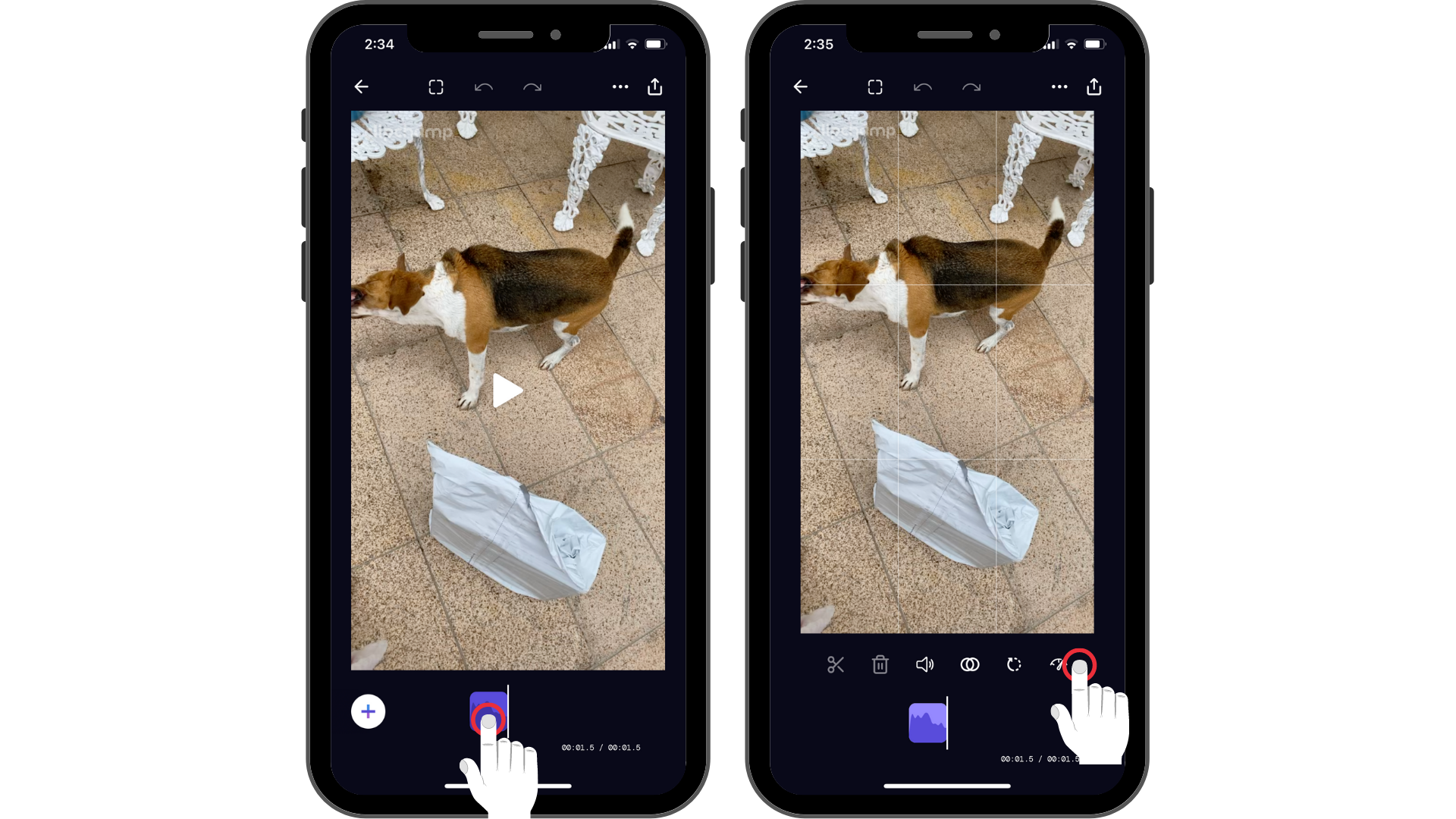
2 veiksmas. Koreguokite slankiklį vilkdami apskritimą pirmyn ir atgal.
Galite bakstelėti paleidimo mygtuką , kad peržiūrėtumėte naują vaizdo įrašo spartą. Baigę spustelėkite Dvieną .
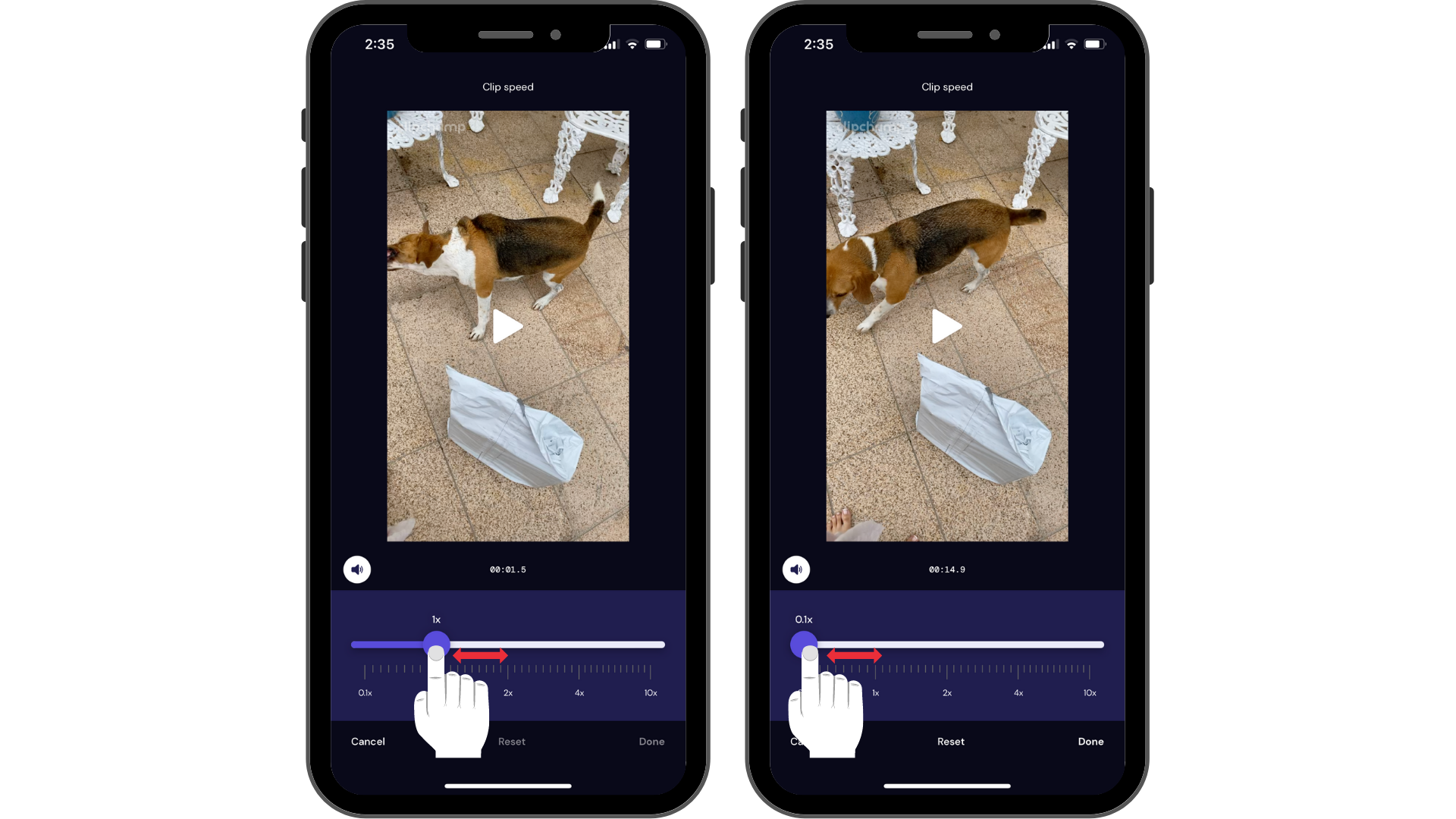
Be to, galima greitai koreguoti bakstelėjus etikečių žingsnius, o ne stumdomas. Baigę spustelėkite Atlikta .
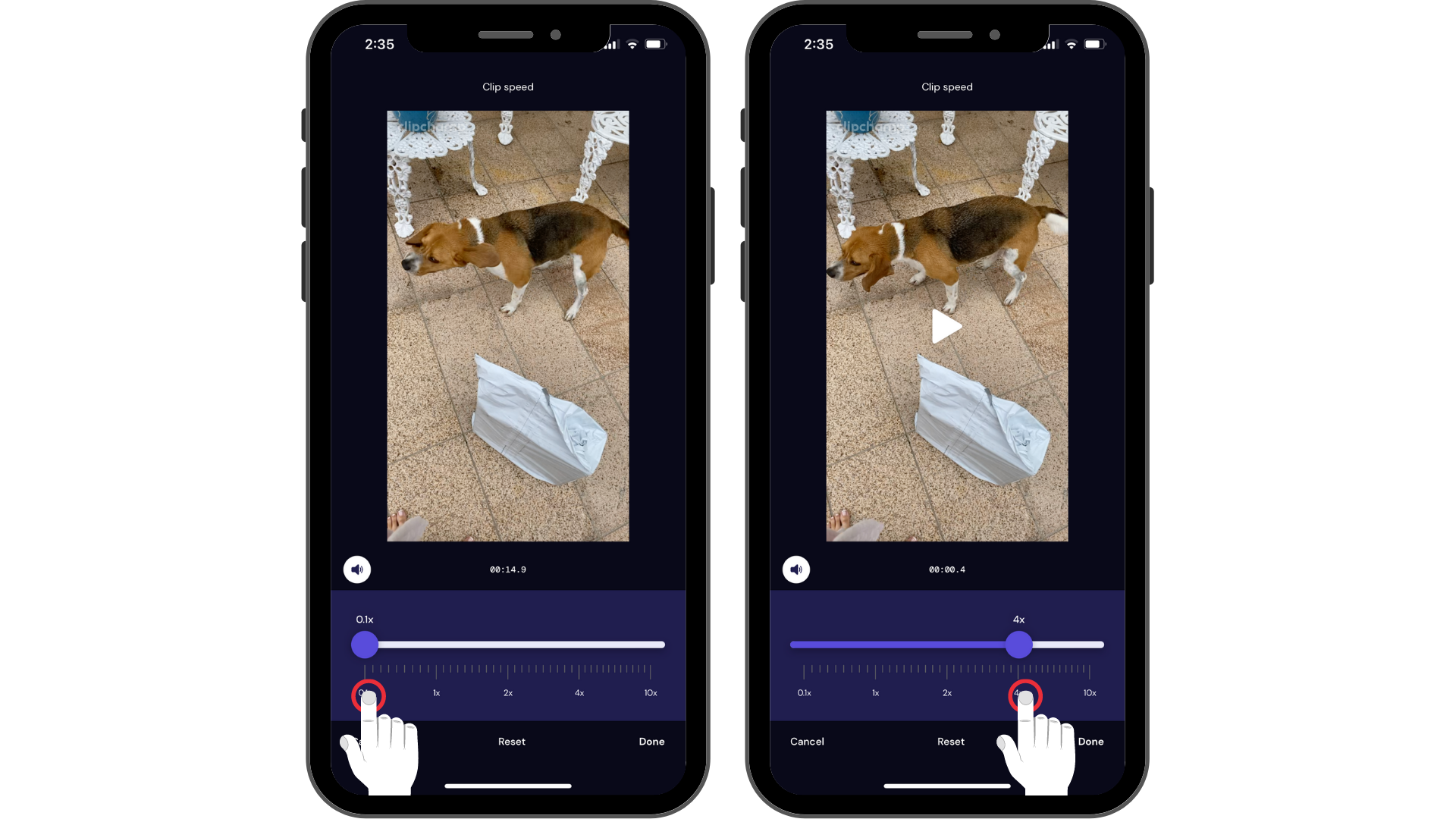
Norėdami pakeisti konkretaus klipo akimirkos greitį, naudokite išpjovos įrankį (žirklių piktogramą), kad pirmiausia iškirptumėte iliustraciją, tada reguliuokite naujos iliustracijos greitį.
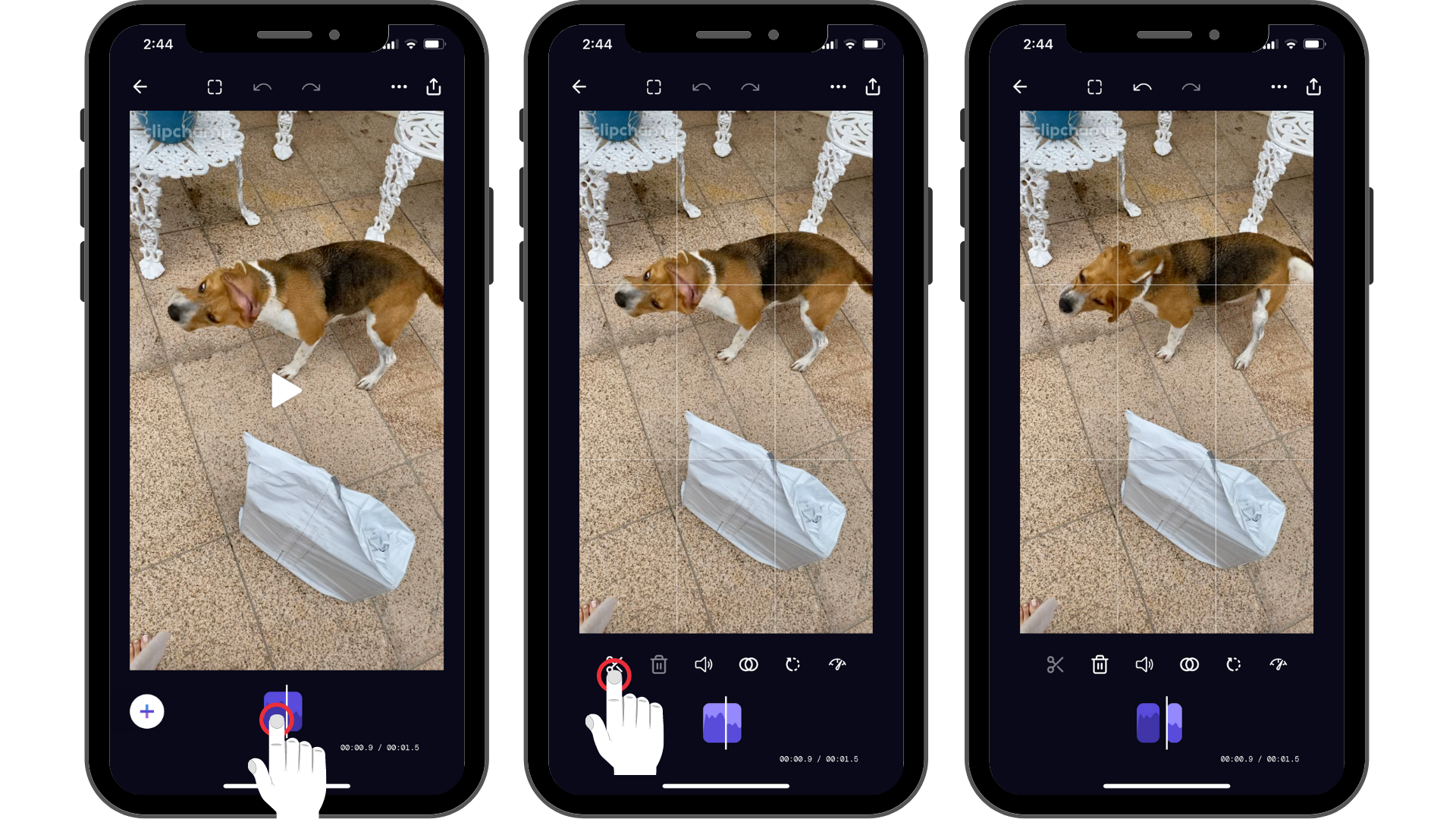
Greičio koregavimas gali padaryti keistų dalykų, kad skambės. Nors mes automatiškai reguliuoti pikį, kad būtų išvengta aukšto pitched chipmunking ar low-pitched giant voice, garsas vis dar kartais gali skambėti keista. Garso nutildymo parinktis galima, kad būtų galima lengvai išjungti garsą. Redaguodami greitį bakstelėkite garsumo nutildymo mygtuką .
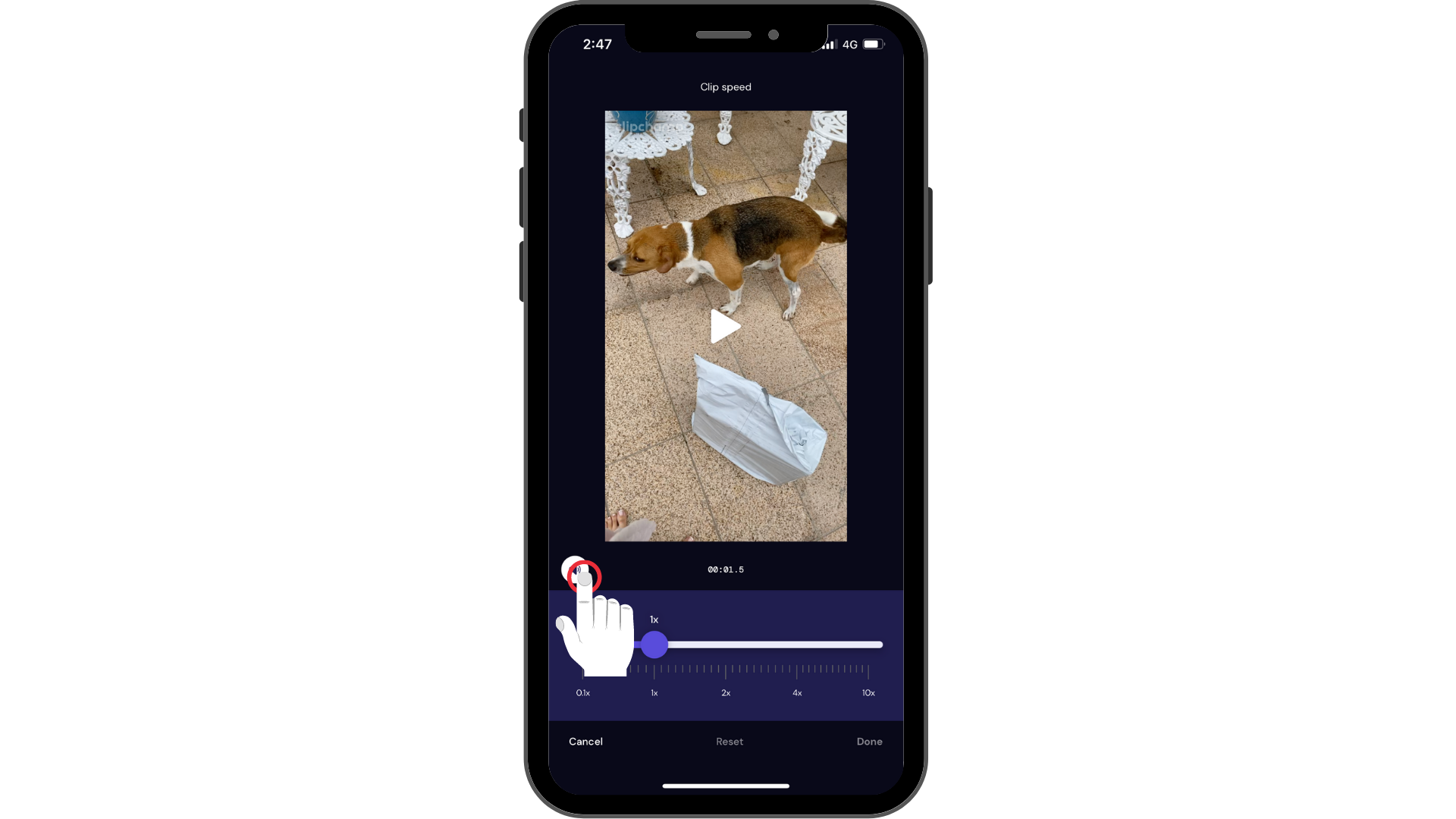
Patarimas: muzikos įtraukimas gali padėti užtikrinti nuoseklų garso įrašų perdavimą visame vaizdo įraše.
Išbandykite mūsų "iOS" programėlę.
Norėdami pradėti, atsisiųskite nemokamą "Clipchamp iOS" programėlę .










